우리는 알약 프로그램들을 통해 ZUM이라는 검색 서비스를 설치하거나, 사용하는 경우가 있습니다. 그래도 꽤 많은 사람들이 ZUM을 사용할 것이라 봅니다. 내 블로그에 이 ZUM을 통해 검색이 유입되도록 등록하는 방법입니다.
ZUM 검색 등록 이유
우선 많은 사람들이 ZUM 검색 엔진을 쓰고 있을 것입니다. 물론 상대적으로는 적을 수 있지요. 하지만 내 블로그의 유입을 위해서는 이 정도 규모의 검색 엔진은 등록해서, 사용자를 유입시키는 것이 유리합니다.
그리고 많은 사람들이 알씨, 알약 등 ZUM을 제공하는 회사의 제품들을 많이 쓰고 있습니다. 아시겠지만, 이런 소프트웨어들은 설치하면서, ZUM을 추천합니다. 이런 이유로 설치하고, ZUM을 잘 사용하시는 분들을 보았습니다.
아무튼 저의 경우는 다음 최적화, 구글 검색등록, 네이버 등록, 빙 등록에 이어 ZUM까지 검색 등록을 하기로 하였고, 이 방법을 포스팅을 합니다. 다다익선이랄까요. 아무튼 이제 ZUM 검색 등록 따라 하기입니다.
ZUM 등록 방법 따라 하기
먼저, 검색을 통해 ZUM 고객센터로 이동합니다. 그럼 아래와 같이 말끔한 화면이 나오며, 아마도 '검색 서비스'라는 곳을 들어가면 원하는 내 블로그 검색 등록이 될 거라는 생각이 듭니다.
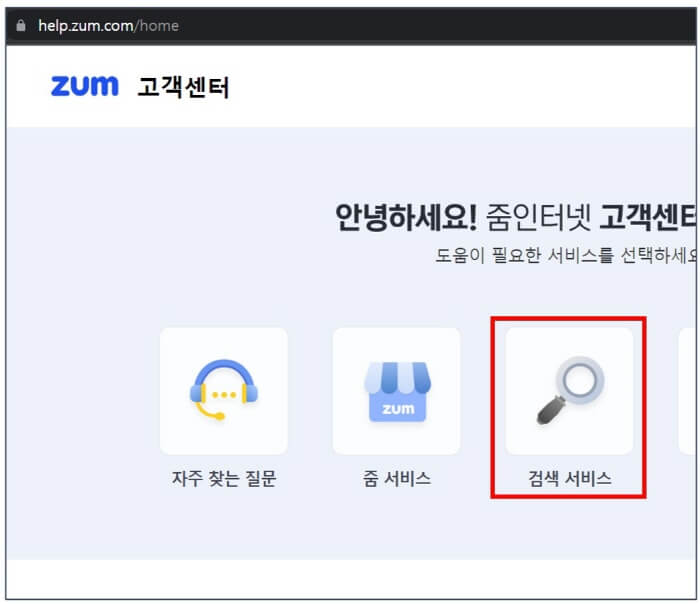
아래 그림처럼 검색 서비스로 진입하니, 블로그 신규등록을 하는 화면이 나옵니다. 우리는 이곳에 연락받을 이메일과 블로그 정보들을 빈칸 없이 입력하시면 됩니다.
이메일과 URL 주소에 쓰는 항목은 명확한데, 제목과 내용에는 무엇을 쓸지 조금 애매하기는 합니다. 하지만 크게 중요하지는 않으니, 그냥 우리가 블로그의 제목과 소개 정도 넣으면 될 것 같습니다.
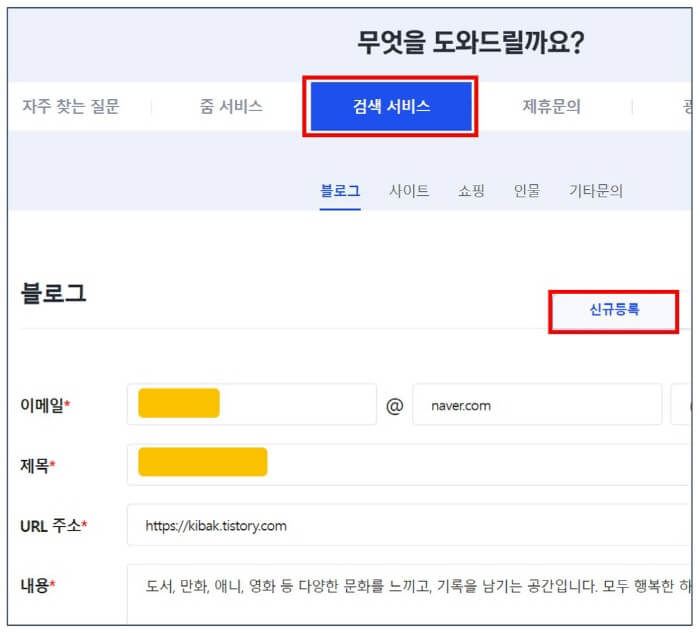
그리고 파일 첨부 항목이 나오는데, 이 부분은 그냥 넘어가시면 됩니다. 그리고 ZUM의 개인정보 수집 및 동의절차에 체크를 하시면 모든 입력이 끝납니다. 그리고 가장 아래에 입력한 정보들을 '보내기'를 합니다.
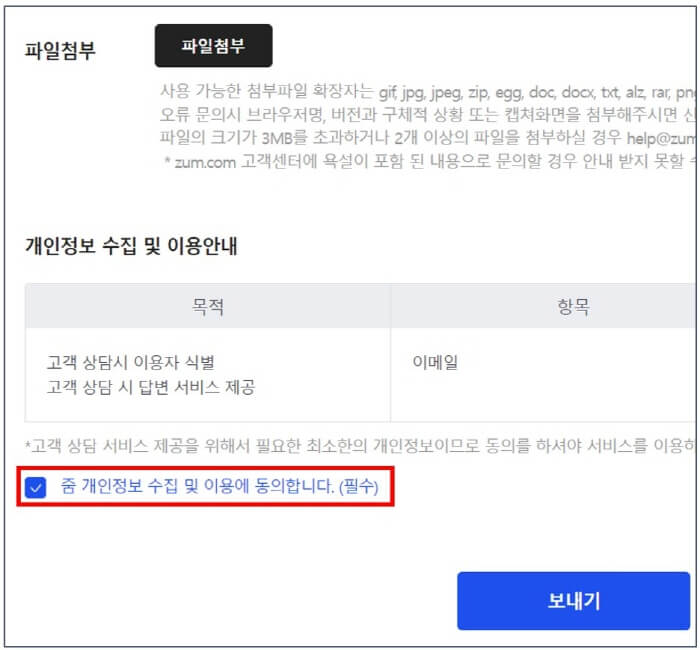
그럼 아래와 같이 전송이 완료되었다는 메시지가 뜹니다. 이것으로 간단히 ZUM 검색 등록을 마쳤습니다. 며칠 후면 위에서 입력한 이메일로 등록 여부에 대한 내용이 온다고 하는군요.
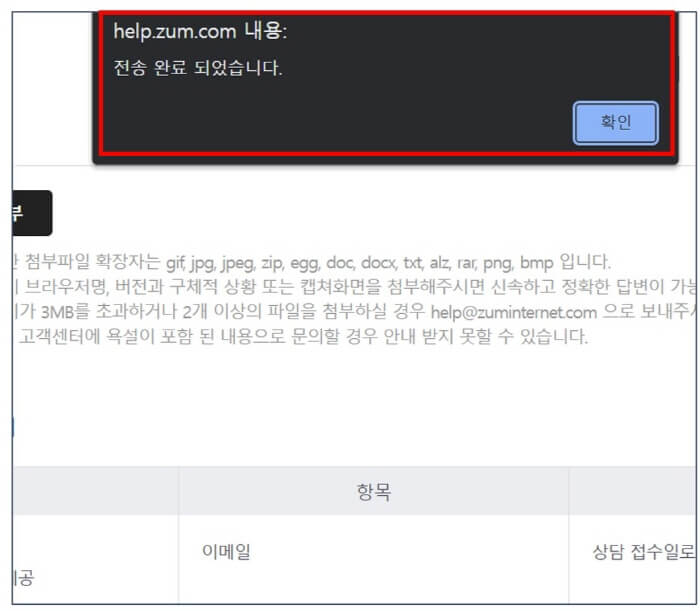
ZUM 검색 등록 후에는
계속하던 대로 열심히 포스팅을 진행하시면 됩니다. 검색 유입도 중요하지만 이것은 거들뿐, 우리는 여전히 좋은 글을 쓰는 것에 가장 역점을 두어야 합니다. 저도 초보라 이런 마음을 잊지 않으려 노력하고 있습니다.
아무튼 다른 사이트의 검색 등록보다는 ZUM은 검색 등록이 상대적으로 매우 간단합니다. 앞으로 ZUM을 통해서도 많은 유입이 있었으면 좋겠다는 염원을 가지고 포스팅을 마치겠습니다.
블로그 생활 하시는데 도움이 되셨으면 좋겠고, 읽어주셔서 감사합니다.
'생활 정보' 카테고리의 다른 글
| 셀프 세차장 이용 후기 및 팁 (가성비 내 차 관리) (0) | 2023.03.16 |
|---|---|
| 구직급여 1차 실업인정일에 대한 주의사항 및 후기 (0) | 2023.03.15 |
| 내 노트북의 듀얼 모니터 연결 설정하는 방법 (0) | 2023.03.12 |
| 내 여권 만료일 확인하기 (정부24 생활정보 서비스) (4) | 2023.03.10 |
| 빙(Bing) 검색 유입을 위한 빙 웹마스터도구 등록 따라하기 (0) | 2023.03.09 |




댓글